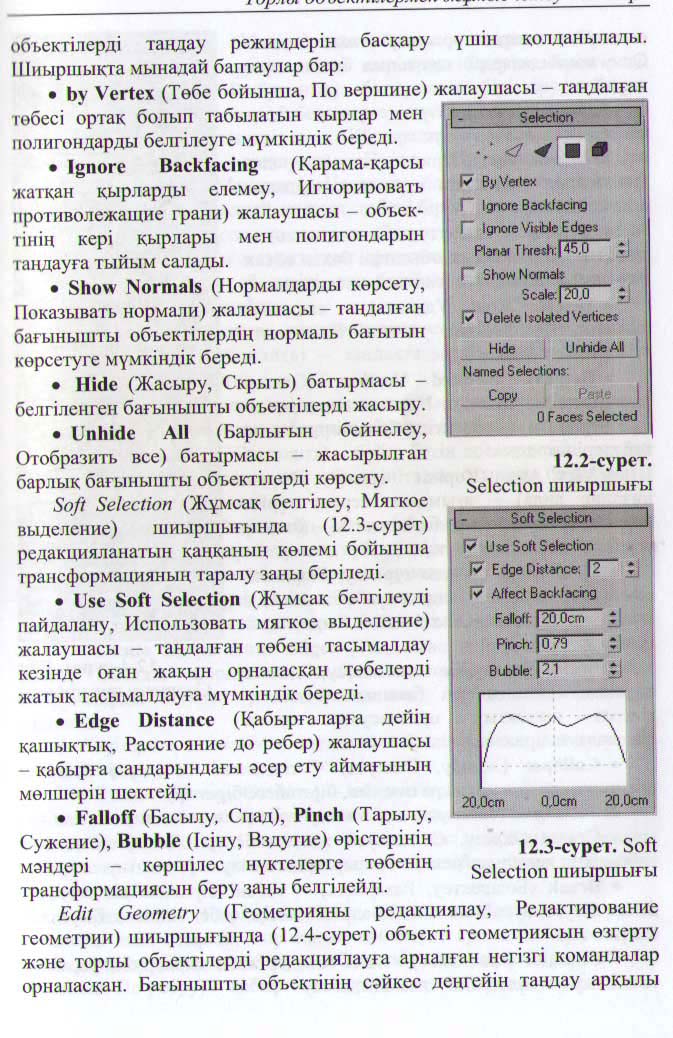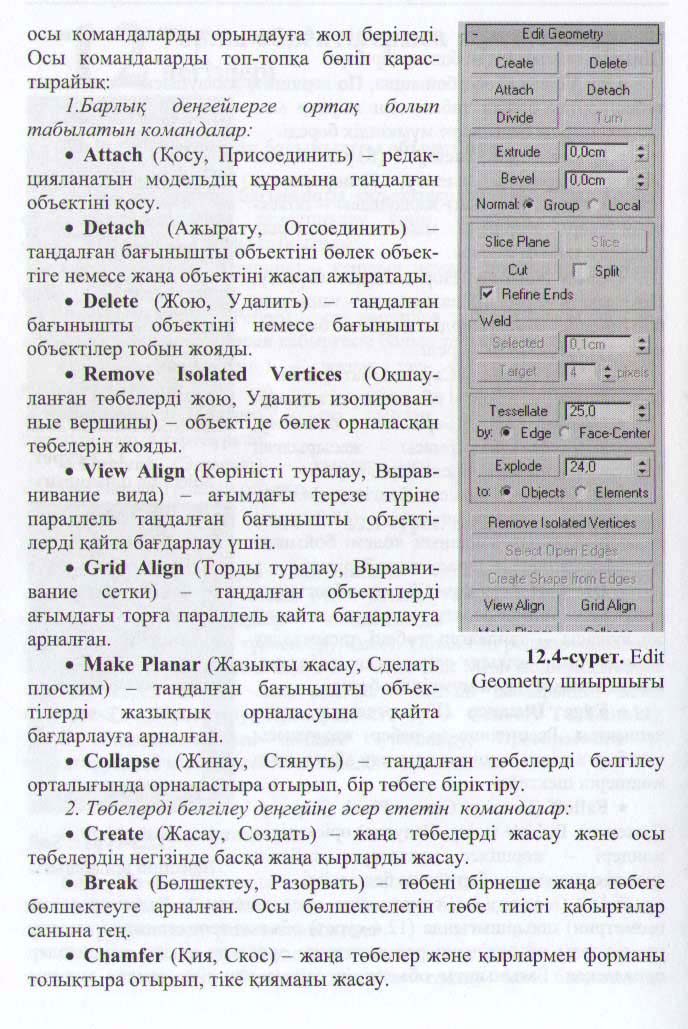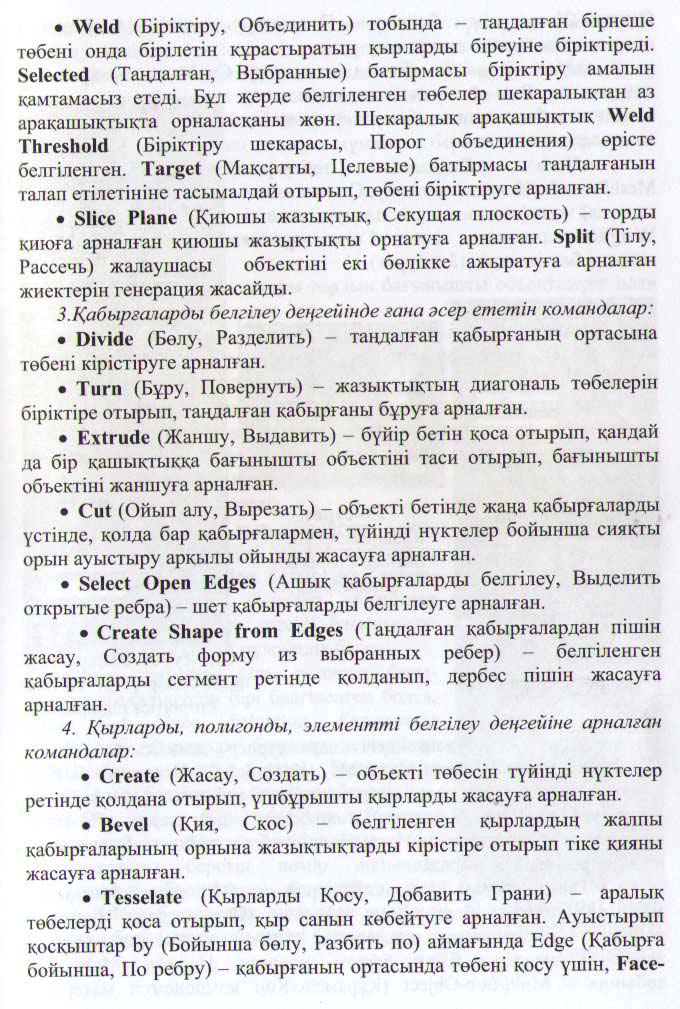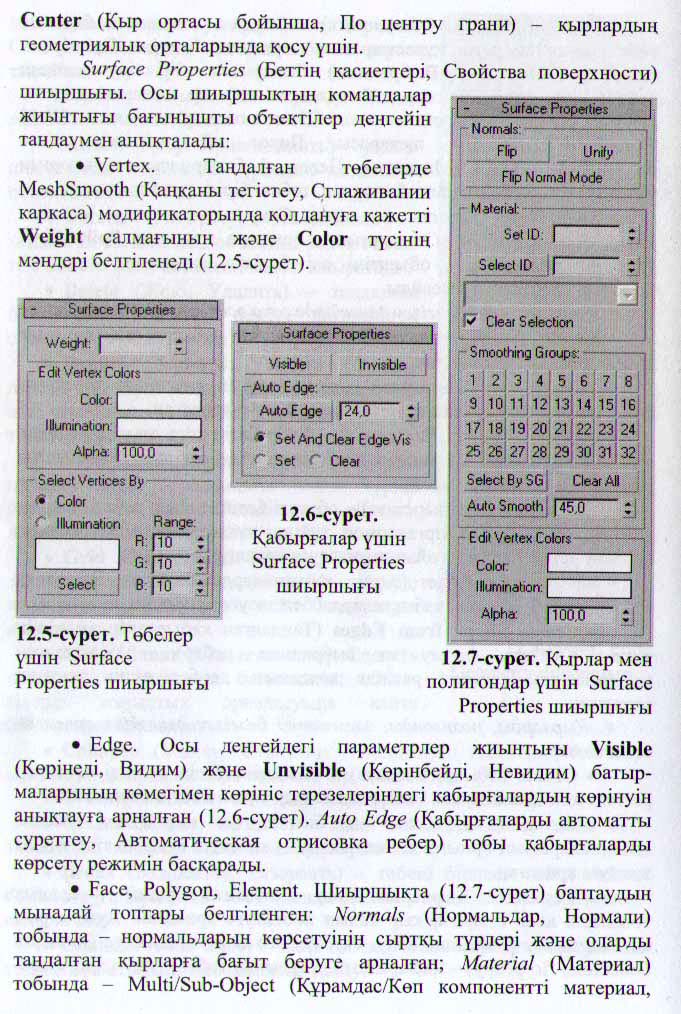- •3Ds max программаның міндеті жəне нұсқаулары. 3ds max-ты қолдану.
- •Компьютерлік анимация кезеңдері: аттары жəне олардың сипаттамалары.
- •Проекция терезелерінің түрлері. Панорамалау. Масштабтау. Айналдыру. Сахнада жүру.
- •9) Өлшем бірліктері жəне тордың қадамы. Өзтор жəне қосалқы тор. Тор бойынша
- •14. Айналма жəне спиральді массивтер. Snapshot жəне Spacing құрал-саймандар.
- •15.Align, Normal Align, Align to View, Quick Align жəне Clone and Align құрал-саймандар.
- •17. Noise, Ripple, Skew жəне Twist параметрлік модификаторлар. Noise модификаторы (Шум)
- •18. Stretch, Wave, Spherify жəне Displace параметрлікмодификаторлар
- •19. Lattice, Mirror, Push жəне Relax параметрлікмодификаторлар.
- •20. Shell, Slice, Squeeze жəне xForm параметрлікмодификаторлар.
- •21. Lathe, Cap Holes, Extrude, Normal, Smooth модификаторлар.
- •22. VertexPaint, MultiRes, ffd модификаторлар
- •23. MeshSmooth, TurboSmooth, Flex модификаторлар.
- •24.Пішін,пішіннің бағынышты объектілер және оларды белгілеу.Қисықтың төбесі және оны өзгерту.
- •25.Сплайндарды және пішіндерді редакциялау:бағынышты объектілер белгілеудің барлық деңгейіне арналған редакциялау командалары.
- •26. Сплайндарды және пішіндерді редакциялау:Төбелердің деңгейіне арналған редакциялау командалары:
- •27. Cплайндарды жасау
- •33. Edit Mesh модификатордағы торлы объектілерді редакцияланатын
- •34. Edit Mesh модификатордағы торлы объектілерді редакцияланатын командалар: қабырғаларды белгілеу деңгейі үшін; қырларды, полигонды, элементті белгілеудеңгейлер үшін
- •39. Жарықтың параметрлерін баптау. Үнсіз бойынша жарық жəне көмескі жарық.
- •42. Камерадан көрініс терезені басқару. Көрсетушіліктін интерфейс элементтері. Көрсетушілік аймағын таңдау. Render Frame Window жəне Render Scene диалогты терезелер.
- •44. Editable Poly объекті: бағынышты объектілердің түрлері, конверциялау, шиыршықтардың міндеттері, төбелермен жұмыс істеу үшін командалар.
- •45. Editable Poly объекті: қабырғалармен жұмыс істеу үшін командалар, полигондармен жұмыс істеу үшін командалар.
25.Сплайндарды және пішіндерді редакциялау:бағынышты объектілер белгілеудің барлық деңгейіне арналған редакциялау командалары.
Сплайндарды редакциялау үшін сплайнды белгілеңіз,командалық панелінің Modify ішкі бетіне өтіңіз,бағынышты объектінің деңгейін белгілеңіз және Geometry шиыршығында редакциялау командасын таңдаңыз.Барлық редакциялау командалары төрт топқа бөлінеді:
1.Бағынышты объектілерді белгілеудің барлық деңгейіне арналған редакциялау командалары:
-Create Line(Линия жасау,Создать линию)-бар пішінге сплайнды қосу.
-Delete(Жою,Удалить)-әртүрлі бағынышты объектілерді жою.
-Attach(Қосу,Присоединить)-бағынышты объекілерді берілген бағынышты объектіге қосу.
-Attach Mult(Бірнеше қосу,Присоединить несколько)-бірнеше бағынышты объектілерді қосу.
-Insert(Кірістіру,Вставить)-жаңа төбелерді кірістіру арқылы жаңа сегменттерді жасау.
-Hide(Жасыру,Скрыть)-белгіленген бағынышты объектіні көрінбейтін жасау.
-Unhide all(Барлығын көрінетін жасау,Сделать видимым все)-барлық бағынышты объектілерді көрінетін жасау.
26. Сплайндарды және пішіндерді редакциялау:Төбелердің деңгейіне арналған редакциялау командалары:
-Refine(Анықтау,Уточнить)-сплайнда жаңа төбелерді жасау.
-Break(Бөлу,Разбить)-сплайнды төбеде екі сплайнға бөлу.
-Weld(Біріктіру,Слить)-белгіленген төбелерді біріктіру.
-Connect(Біріктіру,Соединить)-тура сегмент қоса отырып,төбелерді біріктіру.
-Make First(Бірінші жасау,Сделать первой)-сплайндағы бірінші төбені анықтау.
-Fuse(Ағызу,Сплавить)-белгіленген төбелерді орталандырылған орталыққа жылжыту.
-Cycle(Цикл)-сплайн төбелерін циклдық белгілеу.
-Cross Insert(Қиылыста кірістіру,Перекрестная вставка)-бір пішінге жататын сплайндарды қиылысу нүктесіндегі төбені қосу.
-Fillet(Дөңгелету,Скругление)-сегменттердің қиылысуынан пайда болған бұрыштарды бір бұрыштықтың орнына екі жаңа төбе қосу арқылы дөңгелендіру.
-Chamfer(Шабу,Скос)-пішіннің кесілген бұрыштарын жасау.
-Bind(Байлау,Связать)-төбелерді байланыстыру.
3.Сегмент деңгейлеріне арналған редакциялау командалары:
-Divide(Бөлу,Разделить)-сегментті бірдей кескіндерге бөлу.
-Detach(Бөліп алу,Отделить)-таңдалған бағынышты объектілерді ажырату.
-Refine(Анықтау,Уточнить)-сплайнда жаңа төбелерді жасау.
4.Сплайн деңгейлеріне арналған редакциялау командалары:
-Reverse(Айналдыру,Обратить)-сплайн төбелерін нөмірлеуді айналдыру.
-Outline(Контур)-берілген шамаға бастапқысынан барлық бағытқа жылжыған сплайнның көшірмесін жасау.
-Boolean(Бульдік амалдар,Булевы операции)-логикалық амалдарды қолдану.
-Mirror(Айна,Зеркало)-сплайнның айналық көшірмесін жасау.
-Trim(Кесу,Подрезать)-сплайнды басқа сплайнмен қиылысқан жеріне дейін кесу.
-Extend(Жалғастыру,Продолжить)-сплайнды басқа сплайнмен қиылысқанға дейін ұзарту.
-Close(Жабу,Закрыть)-ажыратылған сплайнды жабу.
-Detach(Бөліп алу,Отделить)-белгіленген бағынышты объектілерді ажырату.
-Explode(Жыртып тастау,Разорвать)-сплайнды жеке сплайндарға бөлу.
27. Cплайндарды жасау
Сreate Line командасы бар пішінге қосымша сплайндарды жасауға мүмкіндік береді. Бұл жерде қосылған сплайндар пішіннің жеке объектілер болып табылады. Сплайн жасау үшін орындаңыз:
• пішінді белгілеңіз және командалық панелінің Modify ішкі бетіне өтіңіз;
• Edit Spline модификаторын пішінге тағайындаңыз немесе редакцияланатын сплайнға түрлендіріңіз;
. • Geometry шиыршығында Create Line батырмасын шертіңіз және сплайн сызыңыз(10.8-сурет);
Ш
• сызуды аяқтау үшін Create Line батырмасын тағы да шертіңіз.
10.8-сурет. Сплайнда жаңа сплайн жасау
Сплайнды бөлу
Break командасы сплайнның төбесін екі жеке төбеге бөлуге мүмкіндік береді. Бұл жерде сплайн бірнеше сплайнға бөлінеді. Сплайнды бөлу үшін орындаңыз:
IH
• пішінді белгілеңіз және командалық панелінің Modify ішкі бетіне өтіңіз;
10.9-сурет. Сплайнның төбесі екі жеке төбеге бөлінді
• Edit Spline модификаторын пішінге тағайындаңыз немесе редакцияланатын сплайнға түрлендіріңіз және төбелерді немесе сегменттерді белгілеу деңгейіне өтіңіз;
• төбені немесе төбелер жиынтығын белгілеңіз;
Une02 % ІіпеОЗ Line04
10.11-сурет. Пішіндерді қосу процесі
• Geometry шиыршығындағы Break батырмасын шертіңіз, сегменттердің ұштарының орнын ауыстырыңыз (10.9-сурет).
Пішіндерді қосу
Attach және Attach Mult командалар таңдалған объектіге бір немесе бірнеше пішіндерді қосуға мүмкіндік береді. Attach Mult командасы Attach Multiple диалогты терезесін шақырады (10.10-сурет) және оның ішінде пішіндерді атау бойынша таңдауға мүмкіндік береді.
10.10-сурет. Attach Multiple диалогты терезесінің үзілісі
Пішіндерді қосу үшін орындаңыз:
• пішінді белгілеңіз және командалық панелінің Modify ішкі бетіне өтіңіз;
• Edit Spline модификаторды пішінге тағайындаңыз немесе редакцияланатын сплайнға төрлендіріңіз;
• Geometry шиыршығындағы Attach немесе Attach Mult батырмасын шертіңіз;
• қосылатын сплайндарды сахнада меңзермен көрсетіңіз (10.11- сурет) немесе Attach Multiple диалогты терезесінде атау бойынша таңдаңыз;
• аяқтау үшін Attach батырмасын тағы да шертіңіз.
3ds тах-та сплайндарды және пішіндерді редакциялау
Пішіндерді ажырату
Detach командасы таңдалған пішіннен бір немесе бірнеше сплайндарды ажыратуға мүмкіндік береді. Пішіндерді ажырату үшін:
• бірнеше сплайннан тұратын пішінді белгілеңіз;
• командалық панелінің Modify ішкі бетіне өтіңіз және сплайн белгілеу деңгейіне өтіңіз;
• ажыратылатын сплайнды белгілеңіз;
• Geometry шиыршығындағы Detach батырмасын шертіңіз; ажырату қажет болған сплайнды таңдаңыз (10.12-сурет);
• пайда болған Detach диалогты терезесінде (10.13-сурет) атты көрсетіңіз және ОК батырмасын шертіңіз;
10.12-сурет. Пішіндерді ажырату процесі
• келесі сплайнды ажырату үшін алдыңғы төрт әрекеттерді қайталаңыз.
10.13-сурет. Detach диалогты терезесі
Сплайнда жаңа төбелерді жасау
Refine командасы сплайнда бір немесе бірнеше жаңа төбелерді қосуға мүмкіндік береді. Сплайнда жаңа төбелерді жасау үшін:
• пішінді белгілеңіз және командалық панелінің Modify ішкі бетіне өтіңіз;
• Edit Spline модификаторын тағайындаңыз немесе редакция- ланатын сплайнға түрлендіріңіз;
• төбелерді немесе сегменттерді белгілеу деңгейіне өтіңіз;
• Geometry шиыршығындағы Refine батырмасын шертіңіз;
• тышқан батырмасының көмегімен жаңа төбелердің орындарын шертіп, белгілеңіз (10.14-сурет);
• аяқтау үшін Refine батырмасын қайтадан шертіңіз.
10.14-сурет. Тіктөртбұрыш пішінге төбелерді қосу процесі
Бір пішінге жататын сплайндардың қиылысу нүктесіндегі төбе- лерді қосу үшін Cross Insert командасы пайдаланылады. Сплайндар- дың қиылысу нүктесіне төбе жасау үшін тура жоғарыда көрсетіл- гендей әрекетер орындалады (10.15-сурет).
10.15-сурет. Бір пішінге жататын екі шеңбердің қиылысу нүктелерде төбелерді жасау процесі
Төбелерді қисық сегментпен біріктіру
Close командасы алшақ тұрған сплайнның екі соңғы нүктелерді қисық сегментпен біріктіруге мүмкіндік береді. Команданы пайдалану әрекеттер:
• пішінді белгілеңіз және командалық панелінің Modify ішкі бетіне өтіңіз;
• Edit Spline модификаторын тағайындаңыз немесе редакцияланатын сплайнға түрлендіріңіз;
• сплайды белгілеу деңгейіне өтіңіз;
• Geometry шиыршығындағы Close батырмасын шертіңіз (10.16- сурет).
10.16-сурет. Алшақ тұрған сплайнға Close командасы қолданылған
Төбелерді тура сегментпен біріктіру
Connect командасы алшақ тұрған сплайнның екі соңғы төбелерді тура сегментпен біріктіруге мүмкіндік береді. Команданы пайдалану әрекеттері:
• пішінді белгілеңіз және командалық панелінің Modify ішкі бетіне өтіңіз;
• Edit Spline модификаторын тағайындаңыз немесе редакцияланатын сплайнға түрлендіріңіз;
• төбелерді белгілеу деңгейіне өтіңіз;
• Geometry шиыршығындағы Connect батырмасын шертіңіз;
• тышқан меңзерін сплайндағы соңғы төбелердің біріне әкеліңіз, содан кейін тышқан батырмасын басыңыз және жібермеңіз, екінші сплайнның ұшына алып апарыңыз және жіберіңіз (10.17-сурет).
Сегменттерді бөлу
Divide командасы сплайнның таңдалған сегменті бірнеше кескін- дерге бөлуге мүмкіндік береді. Команданы пайдалану әрекеттері:
• пішінді белгілеңіз және командалық панелінің Modify ішкі бетіне өтіңіз;
• Edit Spline модификаторын тағайындаңыз немесе редак- цияланатын сплайнға түрлендіріңіз;
• сегменттерді белгілеу деңгейіне өтіңіз;
• бөлу үшін қажетті сегментті белгілеңіз;
• Geometry шиыршығының Divide сандық өрісіне бөліну санын енгізіңіз, содан кейін Divide батырмасын шертіңіз (10.21-сурет).
10.21-сурет. Үшбүрыштың негізі бөлінді
Бірінші төбесін тағайындау
Make First командасы таңдалған пішінде кез келген төбені бірінші нөмірін тағайындайды, оны үлкен емес шаршымен белгілейді және басқа төбелерін қайтадан нөмірлейді. Команданы пайдалану әрекеттері:
• пішінді белгілеңіз және командалық панелінің Modify ішкі бетіне өтіңіз;
• Edit Spline модификаторын тағайындаңыз немесе редак- цияланатын сплайнға түрлендіріңіз;
• төбелерді белгілеу деңгейіне өтіңіз;
• Selection шиыршығындағы Show Vertex Numbers жалаушасын төбелердің нөмірін көрсету үшін қосыңыз;
• бірінші төбесін тағайындау үшін сплайнда қажетті төбені белрлеңіз (Егер сплайн ажыратылған болса, үшындағы төбе ғана тек бірінші төбе болады);
• Geometry шиыршығындағы Make First батырманы шертіңіз (10.22-сурет).
Төбелердің нөмірлерін айналдыру
Reverse командасы таңдалған пішінде төбелердің нөмірлер ретін айналдыруға мүмкіндік береді. Команданы пайдалану әрекеттері:
• пішінді белгілеңіз және командалық панелінің Modify ішкі бетіне өтіңіз;
• Edit Spline модификаторын тағайындаңыз немесе редакция- ланатын сплайнға түрлендіріңіз;
• сплайнды белгілеу деңгейіне өтіңіз;
• Selection шиыршығындағы Show Vertex Numbers жалаушасын төбелердің нөмірін көрсету үшін қосыңыз;
• бірінші төбесін тағайындау үшін сплайнда қажетті төбені белгілеңіз;
• Geometry шиыршығындағы Reverse батырманы шертіңіз (10.23- сурет).
10.23-сурет. Пішінде төбелердің нөмірлері кері нөмірленді
Пішінді шағылыстыру
Mirror командасы таңдалған пішінді горизонтал, вертикал немесе диагонал бойынша шағылыстыруға мүмкіндік береді. Команданы пайдалану әрекеттері:
• пішінді белгілеңіз және командалық панелінің Modify ішкі бетіне өтіңіз;
• Edit Spline модификаторын тағайындаңыз немесе редакцияланатын сплайнға түрлендіріңіз;
• сплайнды белгілеу деңгейіне өтіңіз;
• Selection шиыршығындағы Show Vertex Numbers жалаушаны төбелердің нөмірлерін бейнелеу үшін қосыңыз;
10.24-сурет. Сол жақтағы пішін шағылыстырылды
• Geometry шиыршығындағы Mirror тобында: Copy (Көшірме, Копия) жалаушасы - айналық көшірме жасау үшін, About Pivot (Осі айналасында, Вокруг оси) жалаушасы - айналдыру ортасына қатысты шағылыстыру, содан кейін Mirror батырмасын шертіңіз (10.24-сурет).
Пішінді қысқарта кесу
Trim командасы пішінде қажет емес сплайнды кесіп тастауға мүмкіндік береді. Команданы пайдалану әрекеттері:
• пішінді белгілеңіз және командалық панелінің Modify ішкі бетіне өтіңіз;
• Edit Spline модификаторын тағайындаңыз немесе редак- цияланатын сплайнға түрлендіріңіз;
• сплайнды белгілеу деңгейіне өтіңіз;
• • Geometry шиыршығында кесіп тастау үшін Trim батырмасын шертіңіз және қажет емес сплайнды көрсетіңіз (10.25-сурет).
10.25-сурет. Пішінде қысқарта кесу процесі Пішінде сплайнды жалғастыру
Extend командасы пішінде таңдалған сплайнды жалғастыруға мүмкіндік береді. Команданы пайдалану әрекеттері:
• пішінді белгілеңіз және командалық панелінің Modify ішкі бетіне өтіңіз;
• Edit Spline модификаторын тағайындаңыз немесе редакция- ланатын сплайнға түрлендіріңіз;
• сплайнды белгілеу деңгейіне өтіңіз;
• Geometry шиыршығында кесіп тастау үшін Extend батырмасын шертіңіз және сплайнды көрсетіңіз (10.26-сурет).
10.26-сурет. Пішінде қысқа сплайн жалғастырылды
28. 3ds тах-тағы құрамды объектілер
Құрамды объектілер және олардың түрлері
Қүрамды объектілер (Compound Object) - бүл қүрделі пішіндегі объектілерді пішіндеу мен анимациялау үшін арналған қүрал- саймандар жиынтығы. Олар модификаторлардың және массивтердің жақсы мүмкіндіктерін байланыстырады. Қүрамды объектілер көмегімен объектінің бетін деформациялауға, кесуге, біріктіруге, жоюға және жаншуға болады. Одан басқа, реттелген немесе кездейсоқ клондар массивтерді жасауға болады, контурлық линиялар көмегімен жердің бетін пішіндеуге, және көптеген басқалар.
3ds тах-тағы қүрамды объектілердің (11.1-сурет) түрлері:
1. Могрџ (Морфингтік, Морфинговые) - аралық объектілерді пайдалану көмегімен бастапқы объект мақсатты объектке анимациялық өтуін жүзеге асыратын күрделі объект.
2. Conform (Келісілген, Согласованные) - бүл жерде бастапқы объектінің төбелері мақсатты объектінің бетіне проекцияланады.
3. BlobMesh (Тамшылы-торлы, Капельно-сетчатые) - сүйық объектіні еліктеуді мүмкіндік беретін сфералық түрінде күрделі объектілер.
4. Boolean (Бульдік, Булевые) - екі үш өлшемді объектілерді біріктіру, қиылыстыру немесе алу амалдарымен алынған қүрамды объект.
5. Loft (Лофтингті, Лофтинговые) - пішіндер негізінде үш өлшемді денелерді түрғызу.
6. Scatter (Таратылған, Распределенные) - бастапқы объекті мақсатты объектінің бетінде тарату негізінде алынған қүрамды объект.
7. Connect (Біріктірілген, Соединенные) - екі объектінің бетіндегі тесіктерді қосу негізінде алынған қүрамды объект.
8.ShapeMerge (Пішіммен бірігіп кеткен, Слитые с формой) - сплайндық пішінді пайдалану арқылы үш өлшемді объектінің бетінде тесіктерді және ойықтарды жасауға мүмкіндік беретін қүрамды объект.
9. Terrain (Ландшафт, Жер бедері) - түйықталған сплайндардың негізінде үш өлшемді таулы жердін адырбұдырлы бедерін пішіндеуге мүмкіндік беретін қүрамды объект, мүнда таудың контурлары әртүрлі биіктікте орналасады.
11
10. Mesher (Торлы, Сеточные) - процедуралық объектілерді (мысалы, бөлшектер жүйелер) торлы объектілерге түрлендіруге
мүмкіндік беретін құрамды объект, содан кейін торлы объектіге пішінге ықпал жасайтын модификаторларды қолдануға болады.
11. ProBoolean (Pro Булев) - бульдік объектінің қосымша функцияларын қосу үшін қүрамды объект, мысалы бірден бірнеше объектілерді қосу.
12. ProCutter (Pro Вычитание) — объектілерді бөлу және ажырату үшін арнаулы бульдік амалдар.
Объектілердің 3ds шах-та орналасу
Қүрамды объектіні таңдау
Қүрамды объектіні таңдау үшін келесі әрекетерді орындаңыз:
• командалық панелдің Create қосымша бетке өтіңіз;
• категориялар жолында Geometry категорияны таңдаңыз;
• бағынышты категориялар тізімінен Compound Objects таңдаңыз және Object Type шиыршыққа өтіңіз (*)
немесе
Create —> Compound —» цүрамды обьектінің аты меню команданы орындаңыз.
Бульдік объект
Boolean - бұл бульдік амал көмегімен алынған күрделі пішіндегі бульдік объект. Бульдік амалдар екі объектіге қолданылады (11.2- сурет): A - белгіленген объект, В - көрсетілген объект.
11.2-сурет. Бастапқы жағдай A - белгіленген объект (Параллелепипед), В - көрсетілген объект (Цилиндр)
3ds шах-та бульдік амалдардың бес түрі бар:
1. Union (Біріктіру, объединение) - А және В объектілер бір объектіге біріктіру амалы, бұл жерде жаңа объектінің ішіндегі А және В объектілердің қырлары жойылады.
2. Subtraction (А-В) ((А-В) алып тастау, Исключение (А-В)) - A объектінен В объектіні алып тастау амалы, бұл жерде В объектінің сүйенетін қырларын қосумен А объектіде ішкі бет түрғызылады, ал В объекті өзі жойылады.
3. Subtraction (В-А) ((В-А) алып тастау, Исключение (В-А)) - алдыңғы амалға үқсайды, бірақ керісінше В объектіден А объектіні азайту, бұл жерде В объекті А объектінің қырлар бөліктерін пайдаланады.
4. Intersection (Қиылысу, Пересечение) - А және В объектілердің сыртқы бөліктерін жою амалы, бүл жерде жаңа объект А және В объектілердің ортақ бөліктерден қүралады.
5. Cut (Кесіп алу, Вырезание) - қырларды қосу немесе алу үшін амалы, бүл жерде А және В объектілердің геометриясы өзгермейді. Кесіп алу амалды мынадай тәсілдермен жасауға болады:
• Refine (Анықтау, Уточнение) - А объекті В объектімен қиылысу кезіндегі пайда болған қырларды қосады.
• Split (Расщепление) - алдыңғысына үқсайды, бірақ жаңа шекара бойынша объект екі бөлікке бөлінеді.
• Remove Inside (Удалить внутри) - А объектінен В объектінің ішінде болған қырларды жояды.
►
• Remove Outside (Удалить снаружи) - алдыңғысына үқсайды, бірақ В объектіге түспеген қырлар жояды.
Бульдік амалды орындау үшін әрекеттер:
• бірінші объектіні белгілеңіз, ол А объекті- мен белгіленеді;
• (*) командаларды орындаңыз және Boolean (Бульдік, Булевый) батырмасын басыңыз;
• Parameters (Параметрлер, Параметры) шиыршығында (11.3-сурет) Operation (Амалдар, Операции) қажетті бульдік амалды таңдаңыз;
• Pick Boolean шиыршықта Pick Operand В (В операндты таңдау, Выбрать операнд В) батырмасын шертіңіз;
• тышқанның меңзерін екінші В объектіге көрсетіңіз және тышқанның оң жақ батырмасын шертіңіз.
11.3-сурет. Parameters және Pick Boolean шиыршықтар
11.4-сурет. Subtraction (A-B) амалының нәтижесі
11.5-сурет. Subtraction (В-А) амалының нәтижесі
11.6-сурет. Union амалының нәтижесі
11.7-сурет. Intersection амалының нәтижесі
11.8-сурет. Cut амалының Refine тәсілінің нәтижесі
11.9-сурет. Cut амалының Remove Inside тәсілінің нәтижесі
29.
Loft, Scatter жəне
Connect
құрамды
объектілер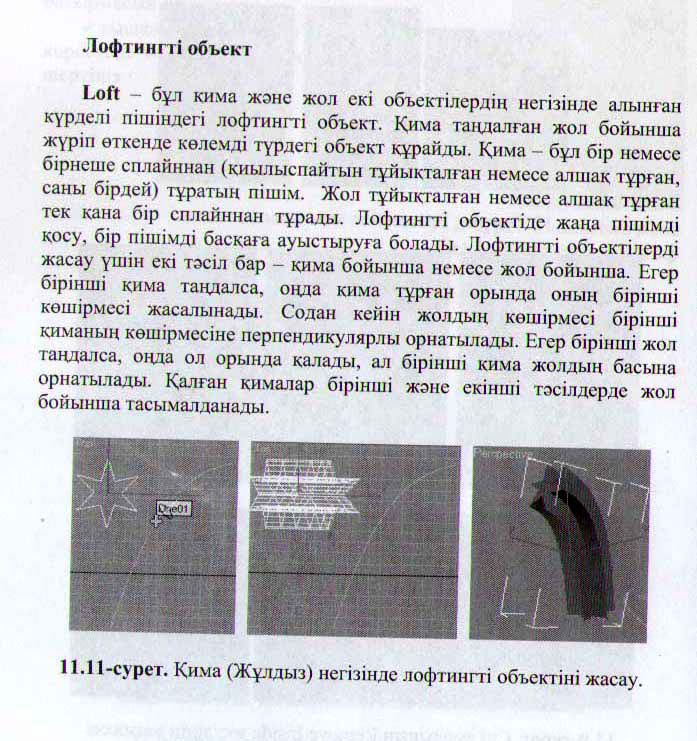
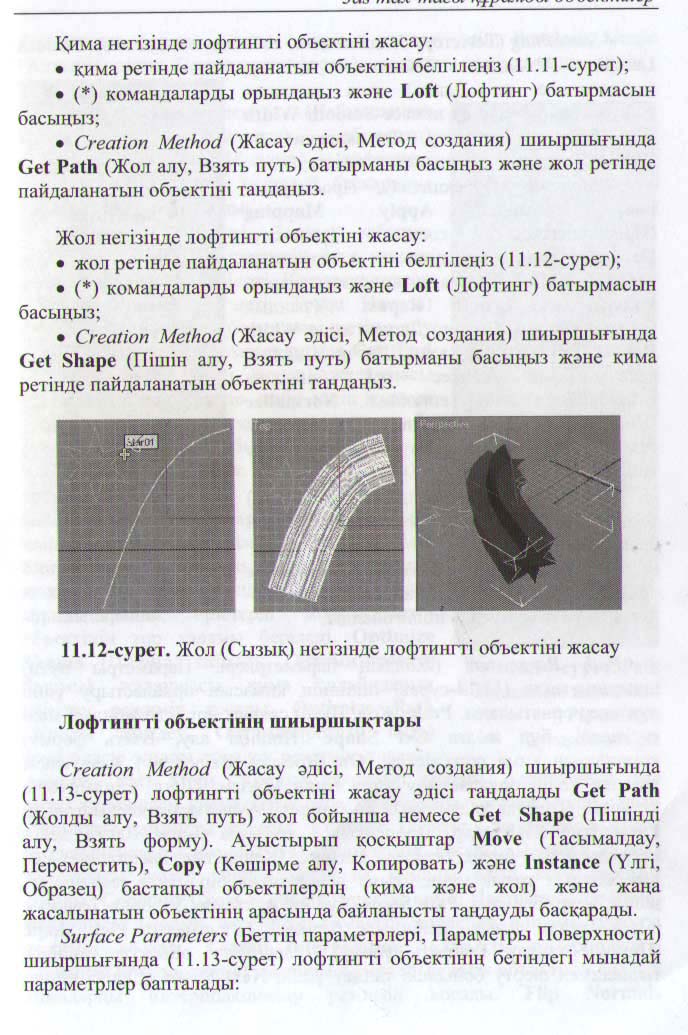
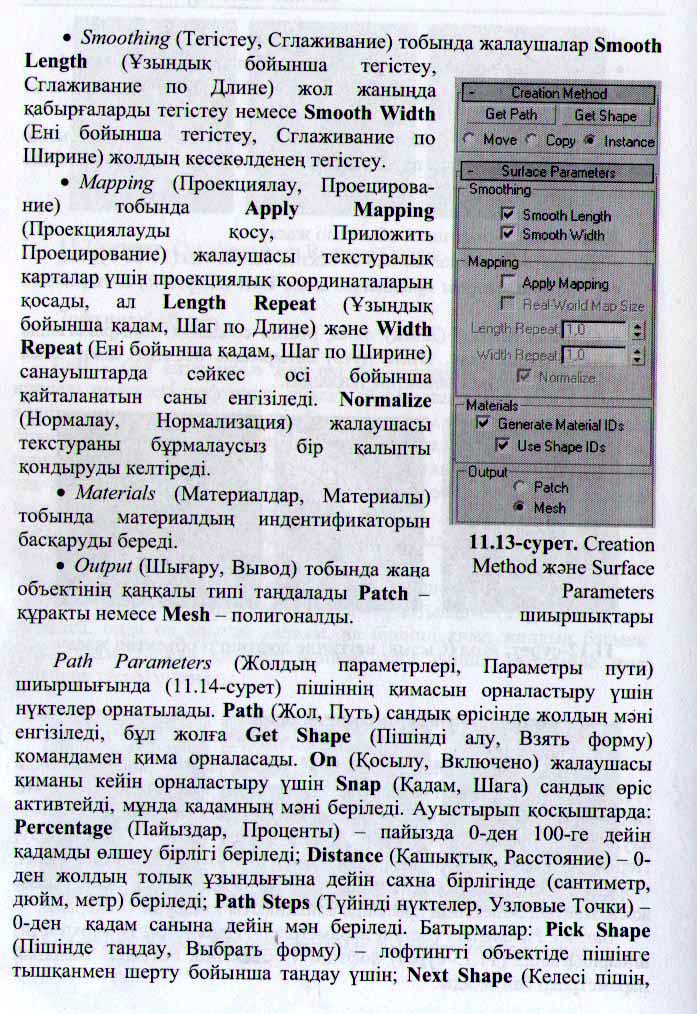
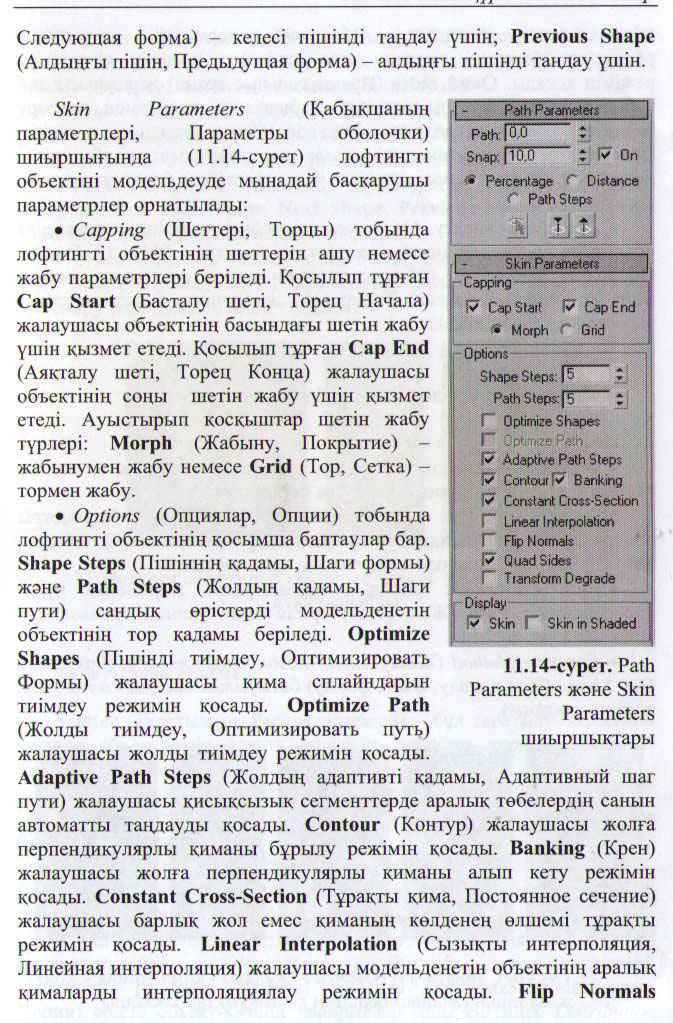

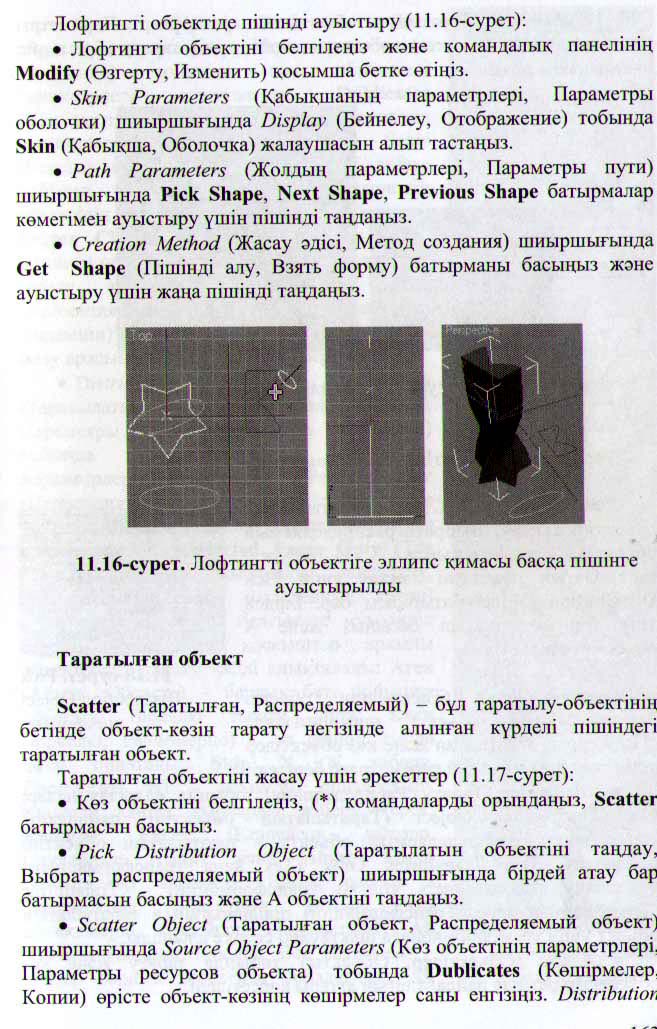
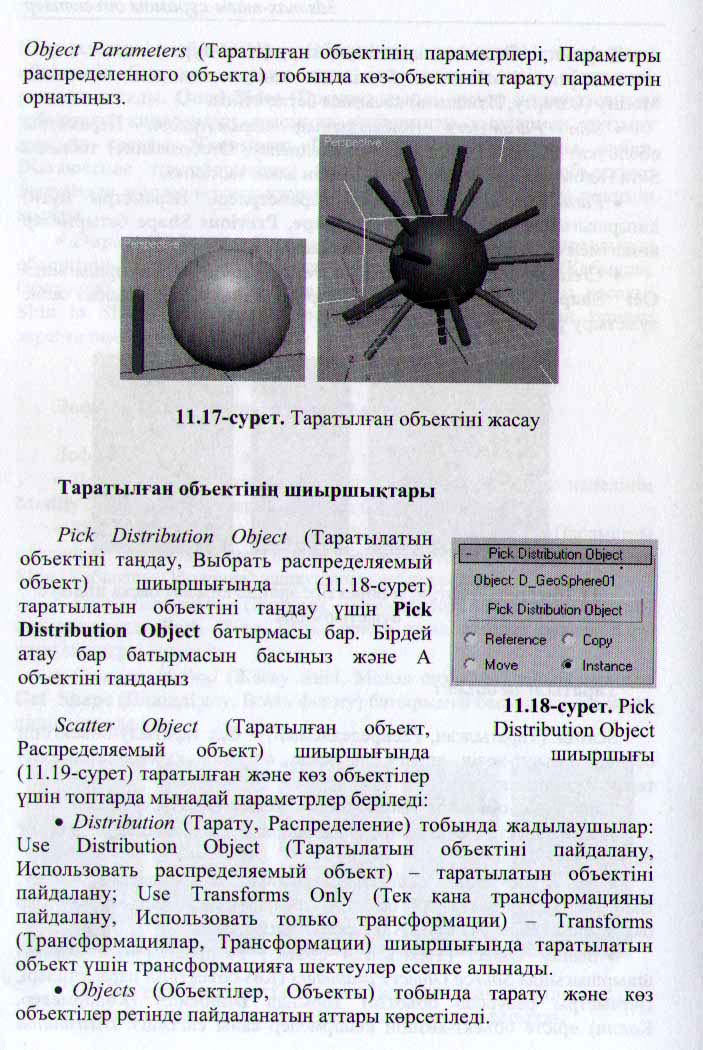
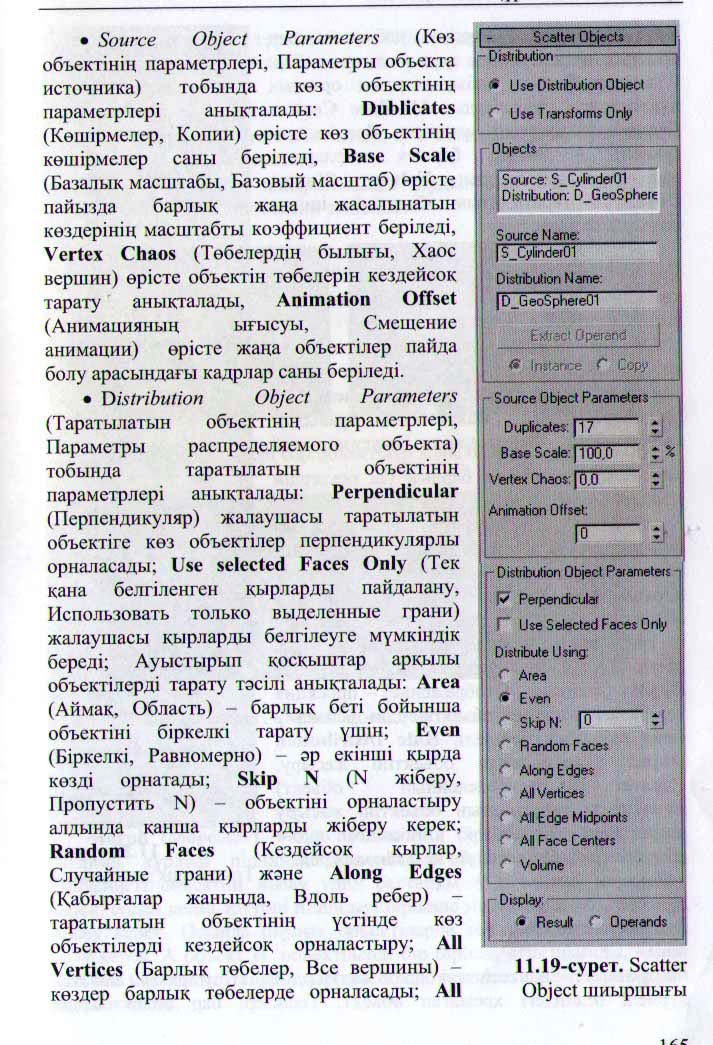

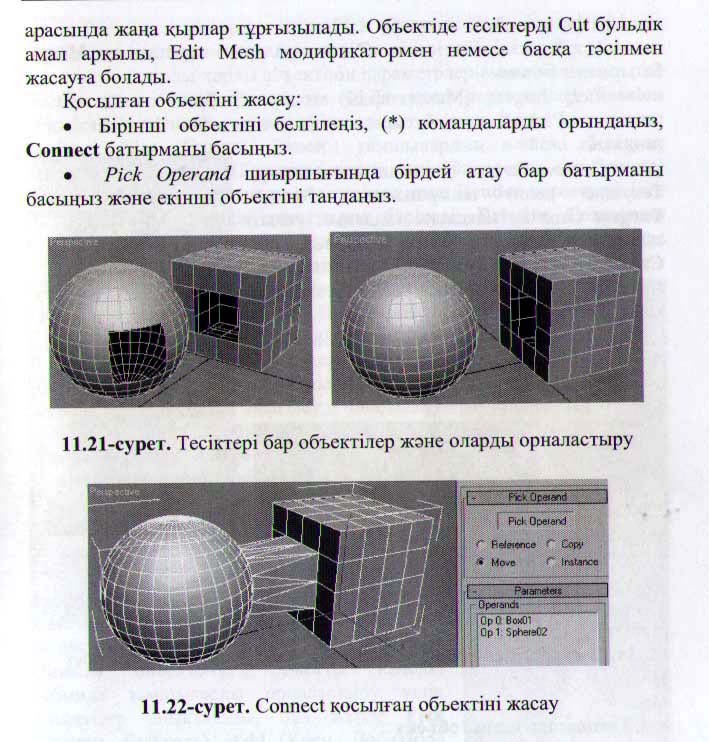
30.
Morph, BlobMesh жəне
Terrain
құрамды
объектілер
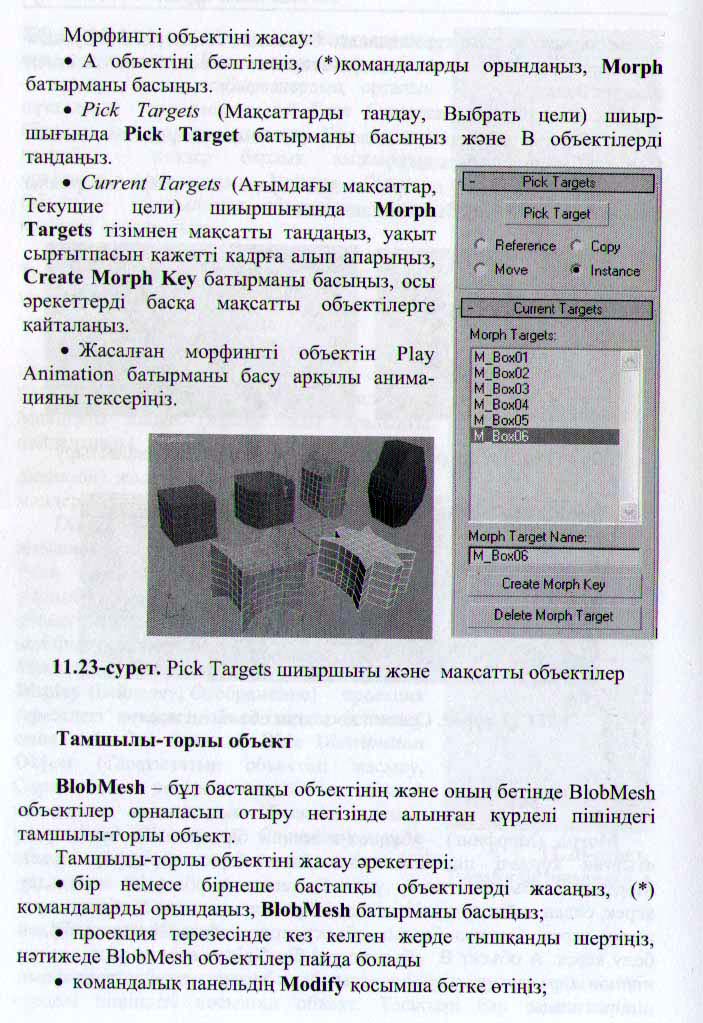
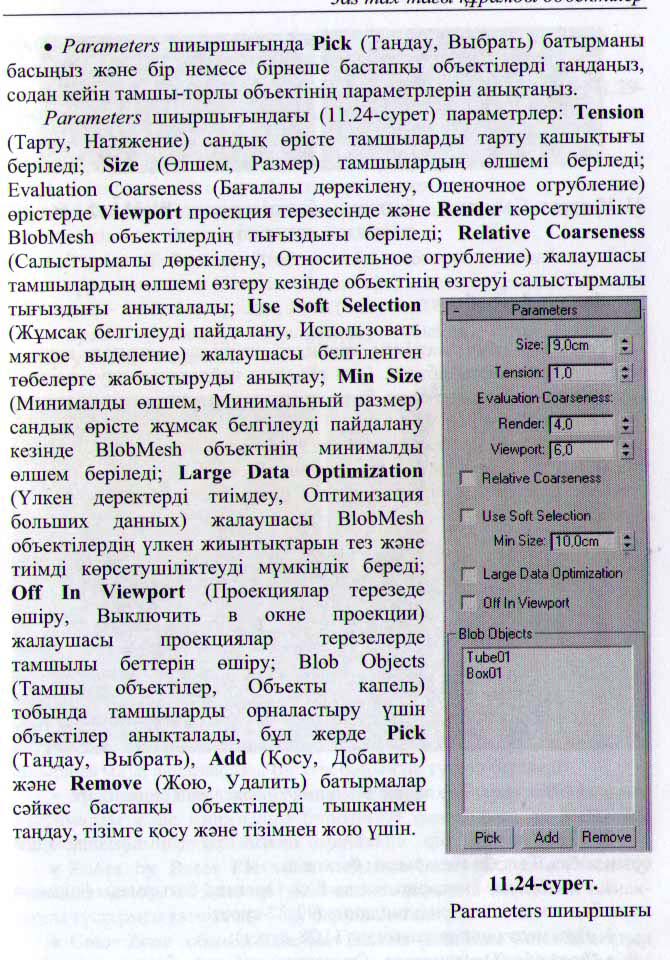

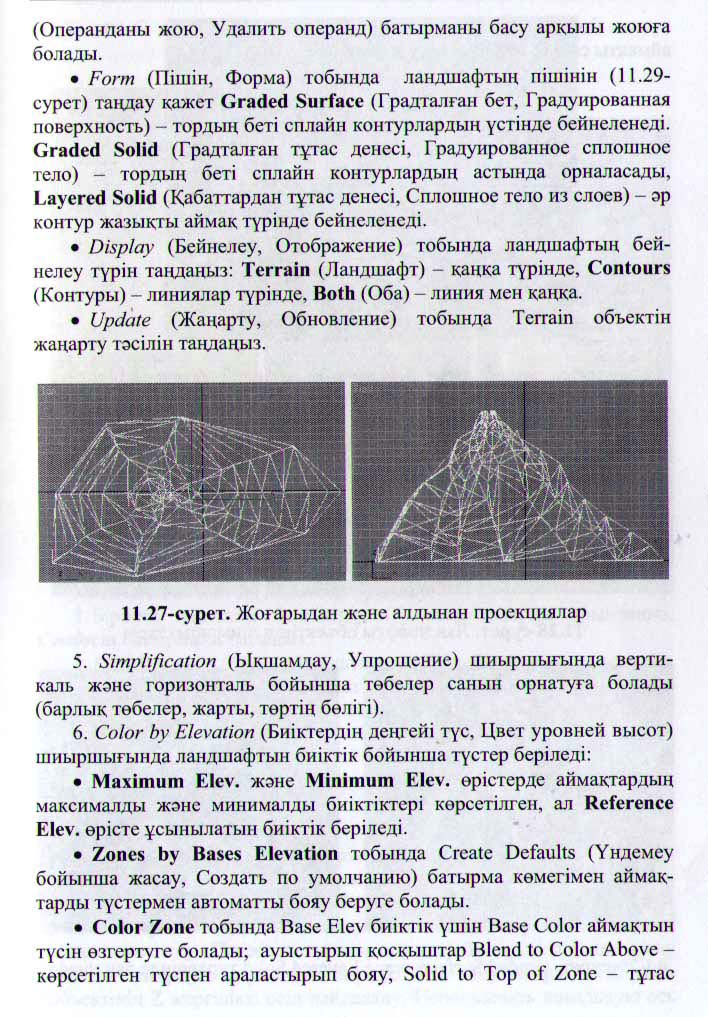
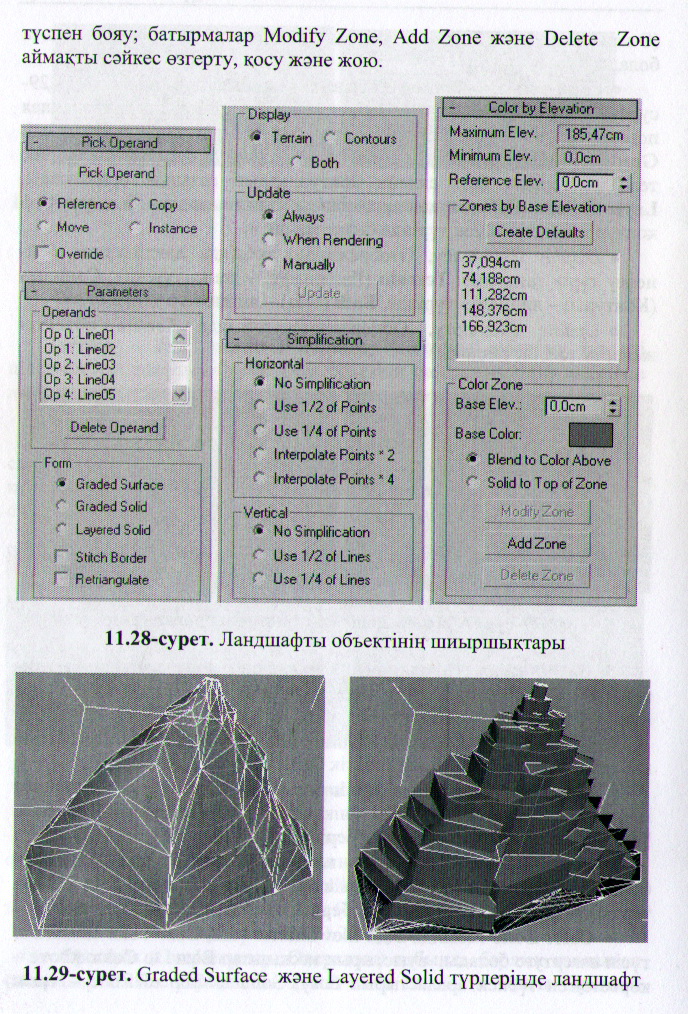
31.
Conform, ShapeMerge жəне
Mesher
құрамды
объектілер.
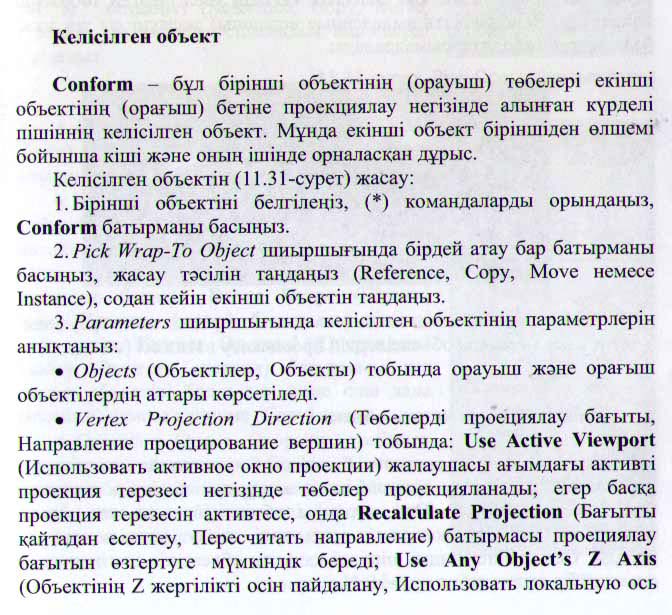

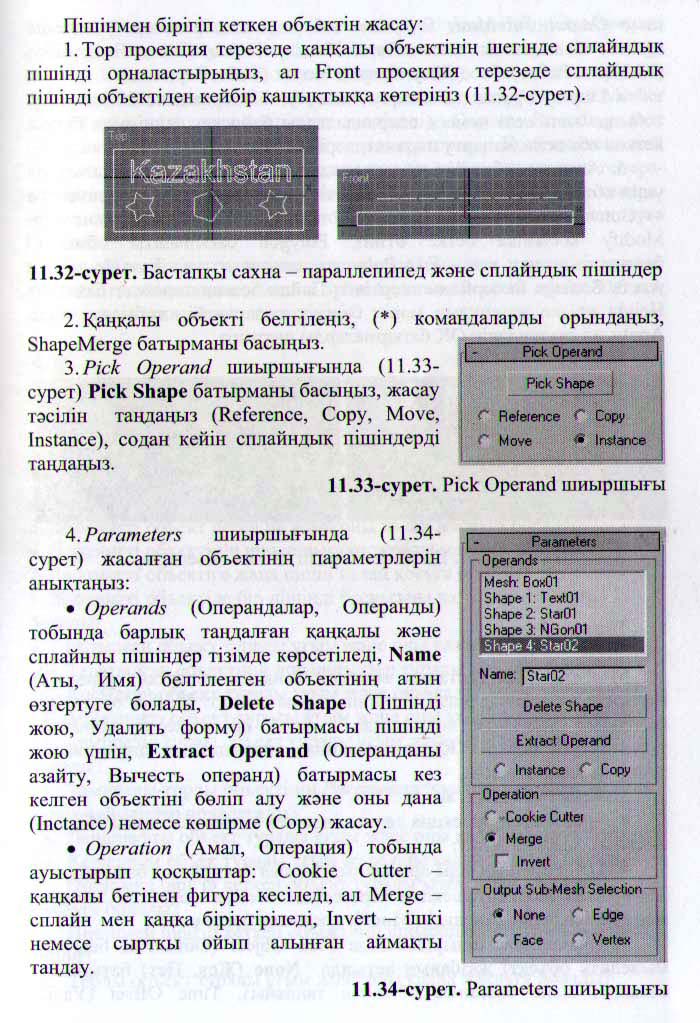
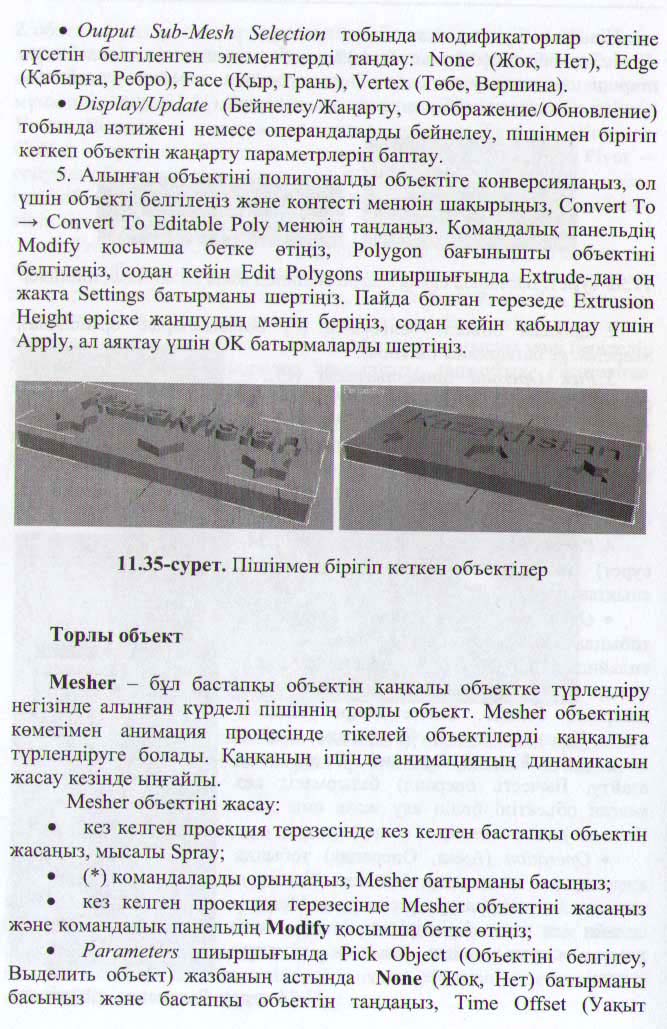

3 2.
Торлы
объектілердің бағынышты объектілері.
Edit Mesh модификаторы:
міндеті,
шиыршықтарды
көзбен шолу
2.
Торлы
объектілердің бағынышты объектілері.
Edit Mesh модификаторы:
міндеті,
шиыршықтарды
көзбен шолу